Výdejní displej - nastavení
V tomto návodu se nachází popis jednotlivých nastavení výdejního displeje v aplikaci iKelp POS Mobile. Jelikož je možné použít jako zobrazovací zařízení externí monitor, nebo např. smart TV, případně jakoukoliv TV s android boxem, je možné si velmi jednoduše nastavení plně přizpůsobit vlastním potřebám. Ať už velikostí písma, obrázkem nebo barvou jednotlivých textů. Zobrazení je možné plně přizpůsobit stylu každé provozovny.
Výdejní displej
Po aktivování zařízení - Výdejní displej je možné si zařízení nakonfigurovat.
- Klikněte v menu aplikace na možnost Zařízení.
- V záložce Zařízení, část Výdejní displeje vyberte zařízení, které chcete nastavit.
- Klikněte na tlačítko Více pro zobrazení rozšířených možností.
- Po provedení změn je potřeba je potvrdit kliknutím na Uložit.
Navigační panel aplikace

- Zavřít - zavření nastavení zařízení. Provedené změny se neuloží.
- Uložit - kliknutím na tlačítko je potřeba potvrdit provedené změny v nastaveních. V opačném případě se provedené změny neuloží.
- Vymazat - smazání zařízení. Smazání doporučujeme pouze v případě, pokud se dané zařízení nebude více používat.
- Návod - po kliknutí se zobrazí příslušný návod pro danou část aplikace.
Výdejní displej
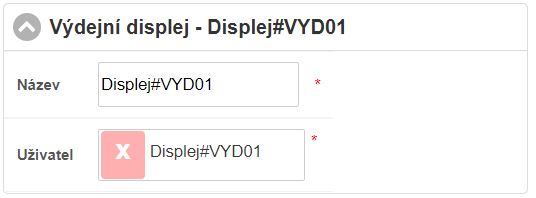
- Název - název online zařízení.
- Uživatel - uživatel v systému, který se nastavuje při konfiguraci zařízení. Jedná se o speciální přístup pro účely zákaznického displeje a je vázaný na dané zařízení. Není možné ho změnit, ani z nastavení zařízení smazat. Jako uživatel se zobrazuje v seznamu uživatel v části Kontakty a v případě potřeby je možné mu změnit heslo.
Design
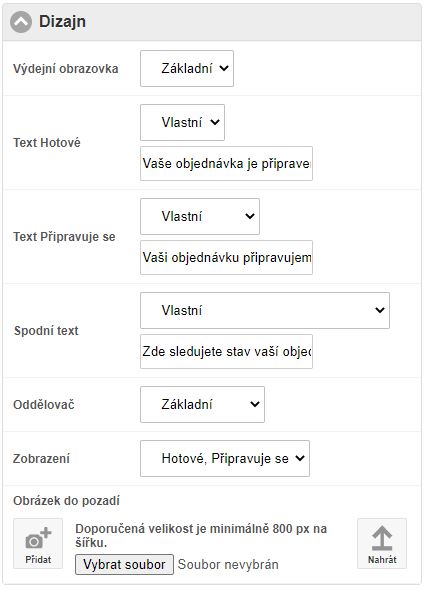
- Výdejní obrazovka
- Základní - požijí se předdefinovaná nastavení.
- Vlastní - pomocí možnosti vlastní můžete nadefinovat nejen vlastní texty, ale také barvu a velikost písma.
- Text Hotové - použijte předdefinovaný text, nebo zadejte vlastní.
- Text Připravuje se - použijte předdefinovaný text, nebo zadejte vlastní.
- Spodní text - text, který se zobrazuje ve spodní části obrazovky.
- Oddělovač - možnost definuje, jestli se má zobrazovat oddělovač mezi seznamem připravených objednávek a těch, které se právě připravují.
- Zobrazení - pořadí, ve kterém se zobrazují stavy objednávek.
- Obrázek pozadí - obrázek, který se zobrazuje na pozadí. Doporučujeme velikost obrázku přizpůsobit zařízení, na kterém se bude zobrazovat a vybrat vhodnou kvalitu, aby dobře vypadal.
Související návody

by
Ing. Lukáš Krajčír